Reklāma
Man jāatzīst, ka kopš jaunināšanas uz Windows 7 es mīlu visu, kas attiecas uz operētājsistēmu. Tas ir tīrāks, ātrāks un intuitīvāks. Tomēr, tā kā esmu jauninājies, vienmēr ir viena lieta, kas mani aizrauj, un, lasot citu Windows entuziastu komentārus par Windows 7, šķiet, ka es neesmu viens.
Noklusējuma sākuma izvēlne, kas nāk ar Windows 7, atstāj mazliet vēlamu. Ikonas un programmas nav precīzi sakārtotas, kā arī iespēja piekļūt vadības panelim un citām funkcijām, kas bija diezgan standarta vecākajās Windows versijās, man šķiet, manā pazemībā prasa pārāk daudz klikšķu, lai piekļūtu operētājsistēmā Windows 7 viedoklis.
Gadu gaitā mēs esam piedāvājuši dažas alternatīvas jebkurai sākuma izvēlnei, kurā esat cietis. 2008. gadā Šankars piedāvāja četras foršas alternatīvas Labākās alternatīvas Windows izvēlnei Sākt Lasīt vairāk Vista izvēlnē Sākt. Kyle arī piedāvāja lietotni ar nosaukumu SMOz, kas palīdzēja sakārtot jūsu sākuma izvēlni. Viens no labākajiem bija Kalija 2006. gadā aprakstītā starta izvēlnes alternatīva ar nosaukumu Tidy Start Menu. Nu, nākamajos četros gados Ukrainas programmētājs Denijs Nazarenko uzlaboja lietotni jaunā versijā, kas tika pārdēvēta
Jauna izvēlne Sākt operētājsistēmai Windows 7
Es parasti neesmu tāds, kas instalē Windows papildinājumus vai uzlabojumus. Es uzskatu, ka lielākā daļa no tām jau esošajai atmiņai un procesoru izsalkušajai OS pievieno papildu sarežģītības un atmiņas patēriņa slāni. Tomēr Start Menu 7 patiešām mani uzraudzīja, jo vietnes ekrānuzņēmumos tika parādīta tīra, labi organizēta un acīmredzami zema profila izvēlne ar sistēmas resursiem. Interesanti, es balodis iekšā.
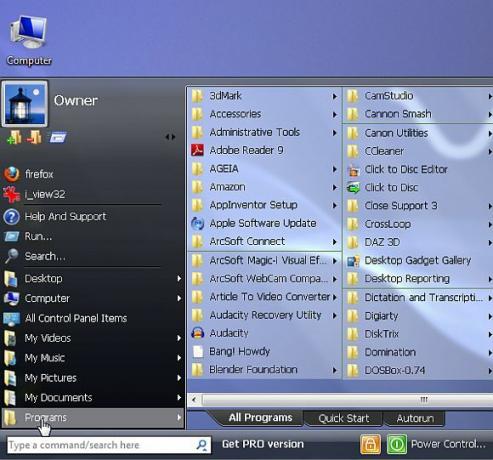
Pirmais, ko pamanīsit, instalējot un palaižot Start Menu 7, ir tas, ka jūs nesaņemat tikai jaunu Start Menu (Sākuma izvēlne), bet gan pilnīgi jaunu veidu, kā pārvietoties datorā. Pagājuši ir dienas, kad katru reizi, kad vēlaties atrast failu datorā, jums ir jāatver Windows Explorer, lai veiktu meklēšanu caur direktoriju sistēmu. Start Menu 7 viss uzreiz atrodas jūsu rokai. Iepriekš redzamais ekrānuzņēmums var šķist nedaudz satriecošs, taču sekojiet līdzi un redzēsit, cik iespaidīga ir šī mazā izvēlne Sākt.
Pirmais, ko jūs, iespējams, vēlēsities darīt, ir izvēlnes Sākt pielāgošana tām mapēm, lietojumprogrammām un sistēmas rīkiem, kuras jūs visbiežāk izmantojat. To izdarījāt, noklikšķinot uz “Pievienot vienumus ” ikona augšpusē.
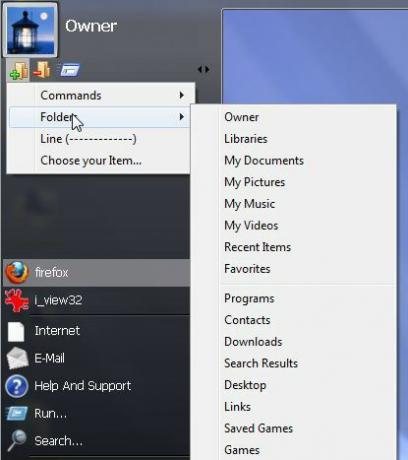
Nolaižamajā izvēlnē varat pievienot komandas, mapes, rindu sākuma izvēlnes sadaļu formatēšanai vai arī noklikšķināt, lai izvēlētos (pārlūkotu), lai atrastu pievienojamo programmu. Pats stilīgākais šajā lietotnē ir tas, ka jums principā nekad nevajadzēs atsevišķi atvērt Windows Explorer vēlreiz. Katrai datora mapei un failam var piekļūt, izmantojot ērtu navigācijas sistēmu, kas atveras pa labi no izvēlnes Sākt. Vienkārši noklikšķiniet uz labās puses bultiņas blakus mapei, lai ievietotu apakšmapes, un noklikšķiniet, lai atvērtu jebkuru failu. Ritjosla apakšā ļauj jums apskatīt visus failus un mapes neatkarīgi no tā, cik jums ir.
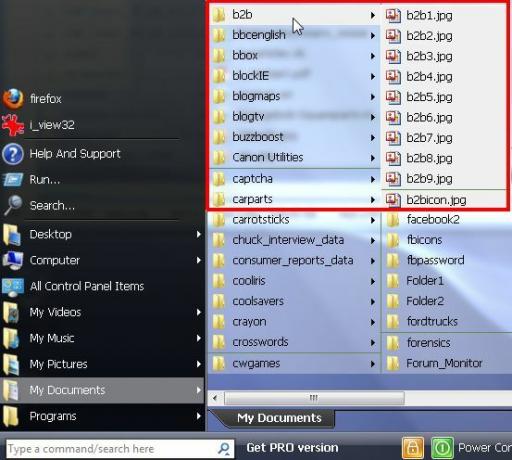
Ir pieejamas arī citas funkcijas, ja noklikšķiniet uz “Programmas”, Tiks parādītas trīs cilnes. Visas programmas ir pašsaprotami, Ātrs sākums ļauj pievienot saīsnes programmām vai mapēm, kuras jūs bieži izmantojat un kurām vēlaties ātru piekļuvi, un Autorun dod jums piekļuvi mapei Startup, lai redzētu, kuras lietotnes tiek palaistas, kad jūsu dators tiek sākts.
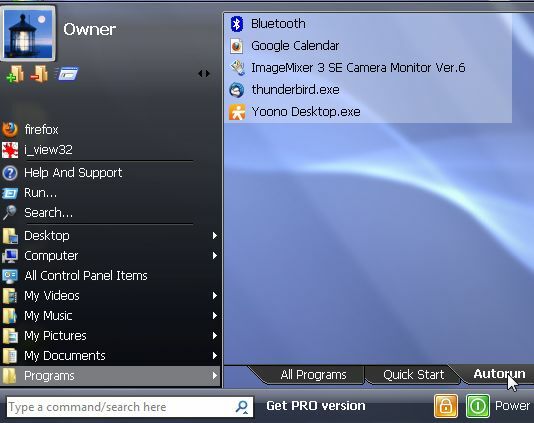
Apskatot izvēlnes Sākt apakšā, jūs atradīsit dažas citas noderīgas funkcijas. Kreisajā pusē ir komandu / meklēšanas lauks. Lai atvērtu šīs lietotnes, ierakstiet “calc” vai “notepad” vai sāciet rakstīt faila nosaukumu, un Start Menu 7 uzreiz veiks meklēšanu. Labajā pusē atrodas zelta bloķēšanas poga, kas ļauj citiem lietotājiem pieteikties jaunā sesijā, saglabājot jūsu sesiju, un tur ir vienkārša barošanas poga. Atšķirībā no Windows 7 noklusējuma izslēgšanas dialoga, šis ir vienkāršs un vienā logā parāda visas jūsu iespējas.
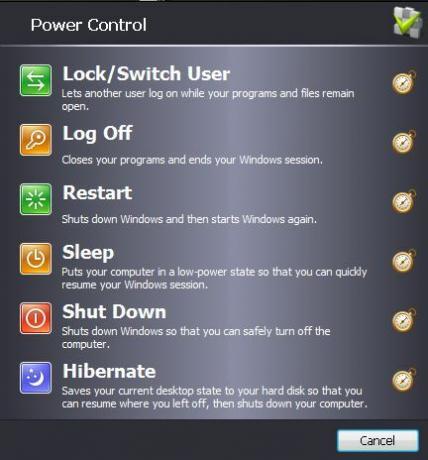
Vai redzēt šīs interesantas pulksteņa ikonas? Noklikšķiniet uz viena no tām, un jūs faktiski varat ieplānot notikumu. Es mīlu šo funkciju, jo es varu iestatīt izslēgšanu uz stundu pēc skolas, kad es vēlos automatizēt, cik ilgi mani bērni pavadīs pie datora.
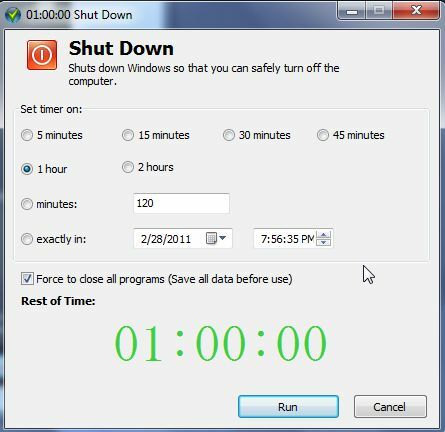
Varat izmantot šo funkciju gandrīz jebkam - jūs pat varat iestatīt precīzu datumu un laiku! Start Menu 7 pievieno arī dažas papildu funkcijas “Iespējas, Noklikšķinot uz “Vednis“.
![Jaunināšana uz viedāku Windows izvēlni Sākt ar Start Menu 7 [Windows] start78](/f/fab2b4c3992cf8a8b4a4569c3bbd3434.jpg)
Iekš Pielāgot vedni, jūs atradīsit dažas lietas, kuras varat uzlabot, bet mans iecienītākais ir īsceļu pielāgošanas rīks, kas jums to ļauj piešķiriet tastatūras taustiņus tādām sistēmas darbībām kā restartēšana, hibernācija, dialoglodziņa “Palaist” atvēršana un vairāk.
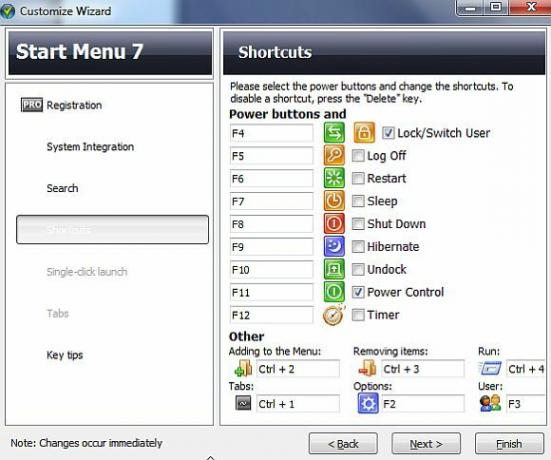
Starp citu, ja vēlaties izmantot tastatūru, vienkārši noklikšķiniet uz tastatūras Windows pogas, lai palaistu izvēlni Sākt, un blakus katrai ikonai un mapei parādīsies tastatūras kodi. Navigācijas apgabalā vienkārši noklikšķiniet uz sadaļas burta, un tas saīsinājumus sadala ciparos, lai piekļūtu atsevišķiem elementiem šajā lodziņā.
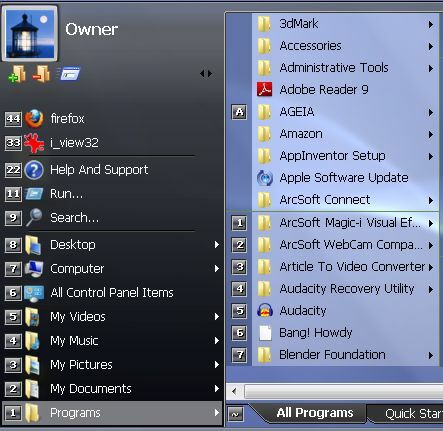
Kad esat pieradis, tas ir viens no ātrākajiem veidiem, kādu es jebkad esmu redzējis, lai pārvietotos sistēmā Windows tikai ar tastatūru tādā veidā, kā, manuprāt, nekad neesmu redzējis nevienā Windows versijā, kuru esmu izmantojis. Padariet sākuma izvēlnes 7 kadru un dariet mums zināmu, ja jūs domājat, ka Deniss ar to ir tik labi veicies, kā es uzskatu, ka viņš to ir izdarījis.
Vai jums ir kādas citas Windows 7 sākuma izvēlnes alternatīvas, kuras, jūsuprāt, ir labākas? Dalieties savās domās komentāru sadaļā zemāk.
Ryanam ir bakalaura grāds elektrotehnikā. Viņš ir strādājis 13 gadus automatizācijas inženierijā, 5 gadus IT jomā un tagad ir Apps Engineer. Bijušais MakeUseOf galvenais redaktors, viņš uzstājās nacionālajās datu vizualizācijas konferencēs un tiek demonstrēts nacionālajā televīzijā un radio.


